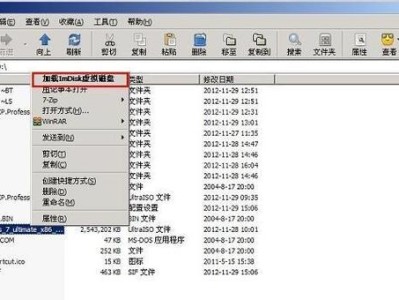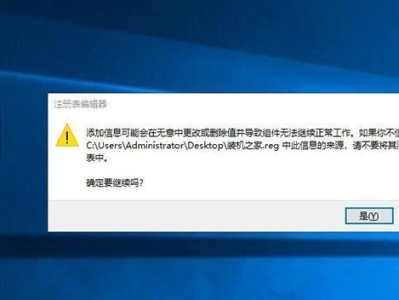在当今信息技术快速发展的时代,电脑已经成为我们生活中必不可少的工具之一。而对于一些需要更高性能的用户来说,组装一台个性化的电脑已经成为一种趋势。而U盘作为一种可移动存储设备,不仅能用来存储数据,还可以作为安装系统的工具。本文将以组装机U盘装机教程为主题,为大家提供一个简单易懂的指南。
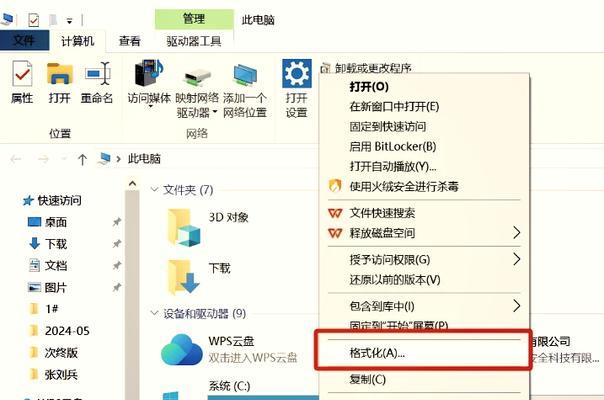
购买所需硬件
在组装一台电脑之前,首先需要购买所需的硬件。根据个人需求,购买适合自己的主板、处理器、内存、显卡、硬盘等配件,并确保它们之间的兼容性。
下载操作系统镜像
在准备好硬件后,接下来需要下载操作系统镜像文件。可以在官方网站或第三方可信赖的网站上下载最新版本的操作系统镜像文件,并保存到计算机中。
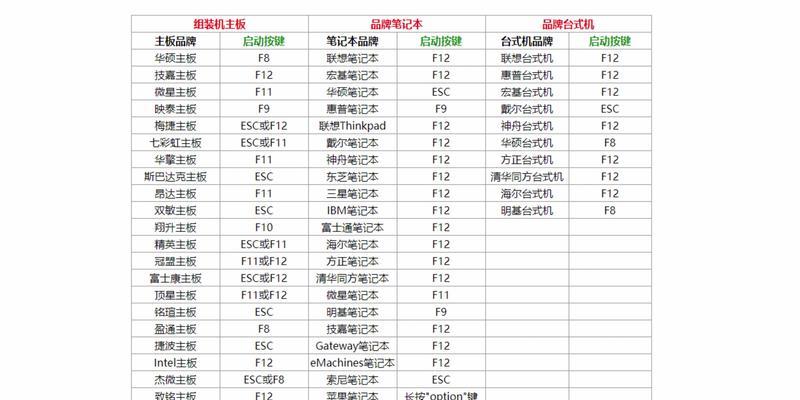
格式化U盘
将U盘插入计算机后,需要对其进行格式化。打开计算机资源管理器,找到U盘的盘符,右键点击选择“格式化”。在弹出的对话框中,选择文件系统为“FAT32”,并开始格式化。
创建可启动U盘
在格式化完成后,需要使用专门的工具来创建可启动U盘。可以使用像Rufus这样的工具,选择已下载的操作系统镜像文件,将其写入U盘中,并设置U盘为可启动设备。
设置BIOS
在启动电脑时,需要进入BIOS设置界面,并设置从U盘启动。按下电脑开机时显示的按键(通常是Delete或F2),进入BIOS设置界面,找到“Boot”或类似选项,在启动设备中选择U盘作为第一启动选项。
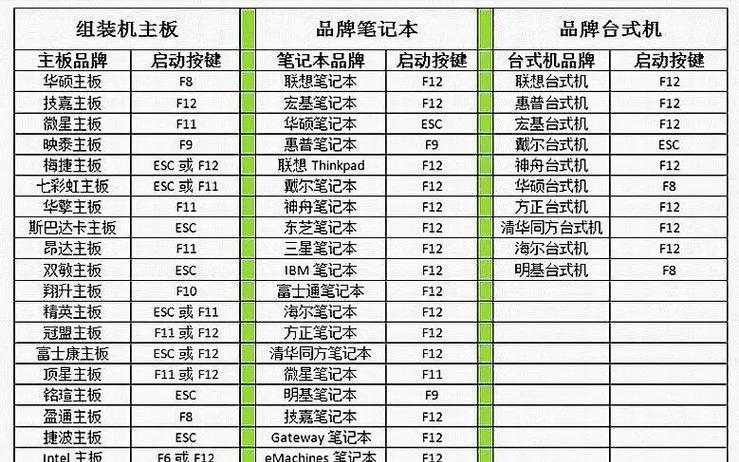
保存设置并重启
在设置完BIOS后,保存设置并重新启动电脑。根据电脑的品牌和型号,在界面上按下相应按键保存设置并退出BIOS。
开始安装系统
重新启动后,电脑将会从U盘启动,并进入系统安装界面。按照界面提示,选择合适的语言、时区、键盘布局等设置,并开始安装操作系统。
选择分区和安装位置
在安装过程中,需要选择合适的磁盘分区和安装位置。可以选择使用全部磁盘空间,或者自定义分区以满足个人需求。
等待系统安装完成
系统安装过程可能需要一些时间,请耐心等待系统安装完成。期间电脑会自动重启几次,这是正常现象。
设置个人偏好
在系统安装完成后,可以根据个人喜好进行各项设置,如网络连接、桌面背景、用户账号等。
更新系统和驱动
安装完成后,及时更新系统和各种硬件驱动程序,以确保电脑的稳定性和性能。
安装必要软件
根据个人需求,安装必要的软件和工具,如浏览器、办公软件、音视频播放器等。
备份重要数据
在使用新组装的电脑之前,最好备份重要数据。可以使用外部存储设备或云存储等方式进行备份。
测试硬件性能
组装完成后,可以使用一些专业的软件对电脑的硬件进行测试,以确认各个硬件部件正常工作。
享受高性能电脑
经过以上步骤,您已经成功组装一台个性化的电脑,并可以尽情享受其带来的高性能和个性化体验。
通过U盘组装电脑是一项相对简单的任务,只需按照正确的步骤进行操作即可。这个教程中提供了一个详细的指南,希望可以帮助到需要组装自己电脑的用户们。祝您组装愉快!